Kļūda Err_Tunnel_Connection_Failed in Chrome un Yandex Brauzer
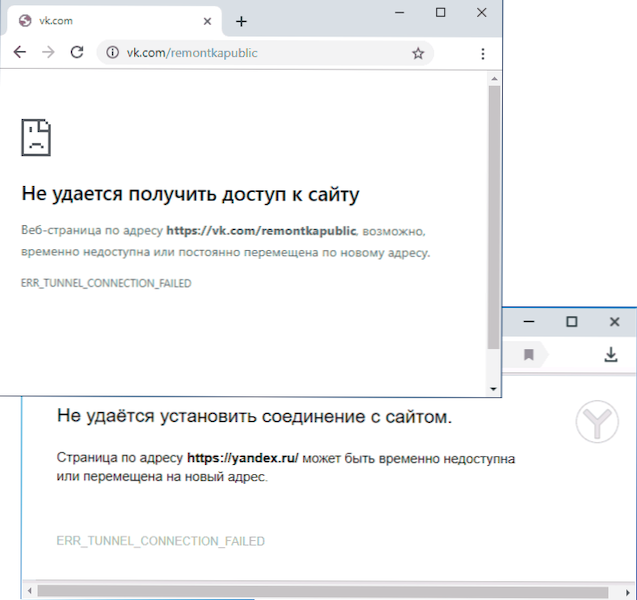
- 3121
- 622
- Lloyd O'Keefe
Dažreiz, atverot vietnes Google Chrome un Yandex Brauzer, jūs varat saskarties ar kļūdu ar ERR_TUNNEL_CONNECTION_FAILED kodu, ar skaidrojumu "nespēj piekļūt vietnei" vai "neizdibina savienojumu ar vietni".
Šīs instrukcijas ir detalizēti par to, ko darīt, ja vietnes neatveras ar šo kļūdu, kā labot err_tunnel_connection_faled pārlūkprogrammā Windows 10, 8.1 un Windows 7. Līdzīga kļūda: err_proxy_connection_failed.
- Bieži kļūdas iemesli Err_Tunnel_Connection_failed un korekcijas metodes
- Video instrukcija
Iespējamie kļūdu iemesli Err_Tunnel_Connection_Failed and Fixing Metodes
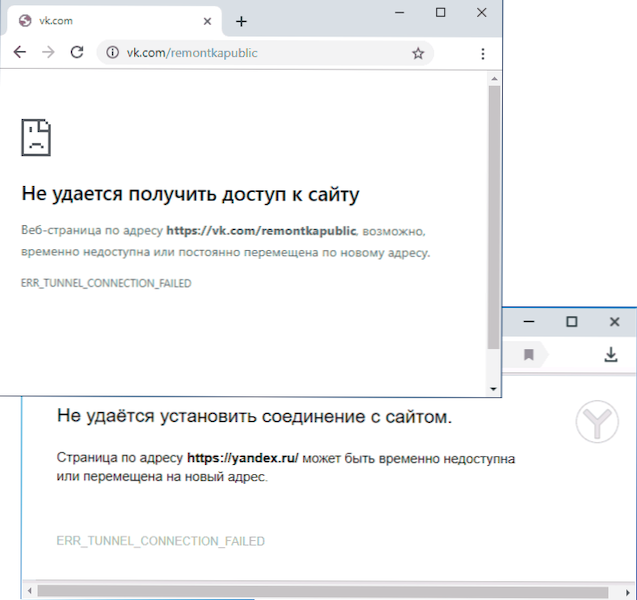
Visizplatītākais iemesls, kas aplūkojamās kļūdas ir starpniekservera serveris, kas iestatīts savienojuma parametros, kas darbojas nepareizi vai kaut kādu iemeslu dēļ nevar izveidot savienojumu ar jums. Attiecīgi vienkāršākais un visbiežāk darba risinājums ir atspējot starpniekserveri:
- Dodieties uz vadības paneli (Windows 10, to var viegli izdarīt, meklējot uzdevumjoslu), un pēc tam atveriet vienumu “Pārlūka rekvizīti”. Tā vietā jūs varat arī nospiest Win+R taustiņus uz tastatūras, ievadiet Inetcpl.CPL Un nospiediet Enter.
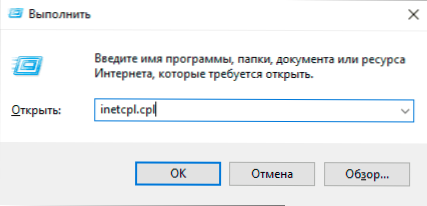
- Atverot logu, dodieties uz cilni "Connection" un noklikšķiniet uz pogas "Network iestatījumi".
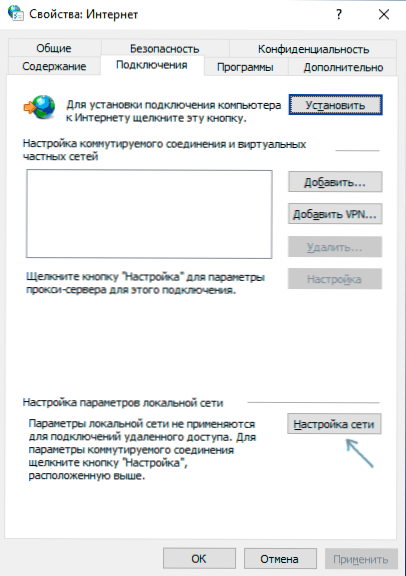
- Nākamajā logā noņemiet visas atzīmes bez izņēmuma un uzklājiet iestatījumus.
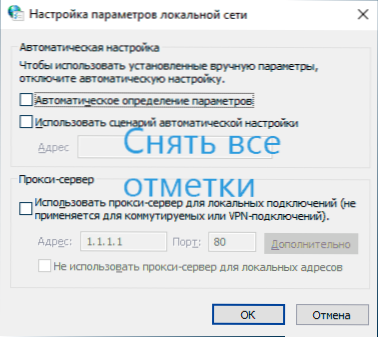
- Pārbaudiet, vai problēma ir atrisināta un vai vietnes tiek atvērtas tagad.
Parasti iepriekšminētais ir pietiekams, lai labotu kļūdu Err_Tunnel_Connection_Failed, atverot lapas internetā.
Pirms nākamo darbību uzsākšanas, apsveriet:
- Kad kļūda parādās tikai vienā vietnē, kad visi citi strādā, iemesls var būt no pašas vietnes vai no jūsu pakalpojumu sniedzēja. Šajā gadījumā kļūda parasti ir īslaicīga.
- Dažreiz kļūda ir saistīta ar visām slēdzenēm (atkal, kad runa ir par vienu vietni), vietnes parasti ir pieejamas caur VPN bez kļūdām.
Šīs darbības, kuras varat mēģināt labot aplūkojamo problēmu:
- Mēģiniet atspējot jebkurus starpniekservera un VPN paplašinājumus pārlūkprogrammā, ja tādi ir. Iemesls ir gandrīz precīzi šajā gadījumā, ja citās pārlūkprogrammās atveras tās pašas vietas.
- Mēģiniet atvienoties no interneta (vai izslēdziet maršrutētāju, ja savienojums tiek veikts caur to), un pēc tam sāciet savienojumu vēlreiz (vai ieslēdziet maršrutētāju).
- Pārbaudiet, vai kļūda tiek saglabāta, ja izslēdzat pretvīrusu (kad tiek izmantoti trešās daļas pretvīrusi).
- Izprotiet Windows 10 tīklu (ja jums ir šī OS).
- Mēģiniet tīrīt DNS kešatmiņu.
Ja arī viss iepriekš minētais neizlabo situāciju, palaidiet komandrindu administratora vārdā un izpildiet komandu (ievadiet vienu rindu vienā rindā, nospiežot Enter pēc katra):
Ipconfig /flushdns nbtstat -r neth intst atiestatīt neth winsock atiestatīt
Un pēc visu komandu veikšanas atkārtoti pārstartējiet datoru un pārbaudiet, vai kļūda ir pazudusi.
Video instrukcija
Noslēgumā - video, kurā skaidri tiek parādītas galvenās metodes, kā arī skaidrojumi par citu niansu kļūdu.
Ja jūsu situācija ir atšķirīga ar šo kļūdu un lēmumi nav piemēroti, aprakstiet, kas notiek komentāros, es centīšos palīdzēt.
- « Android atmiņa Google failos
- Windows 10 Sandbaginal iestatījums smilšu kastes redaktorā (Sandbox Configuration Manager) »

